- ავტორი Jason Gerald [email protected].
- Public 2023-12-16 11:21.
- ბოლოს შეცვლილი 2025-06-01 06:06.
იმისათვის, რომ შეძლოთ Wii Remote- ის გამოყენება Wii- ს ან Wii U- ს თამაშისას, ჯერ უნდა მოახდინოთ მისი სინქრონიზაცია კონსოლთან. თქვენ მარტივად შეგიძლიათ გაარკვიოთ, თუ თქვენს მეგობარს მოაქვს საკუთარი Wii დისტანციური მართვა, როდესაც ისინი თამაშს სტუმრობენ. თქვენ ასევე შეგიძლიათ სინქრონიზაცია გაუკეთოთ თქვენს Wii დისტანციურ კომპიუტერს დელფინის ემულატორთან გამოსაყენებლად.
ნაბიჯი
მეთოდი 1 - დან 3 - დან: სინქრონიზაცია Wii- სთან

ნაბიჯი 1. ჩართეთ Wii და დარწმუნდით, რომ Wii არ მუშაობს რაიმე პროგრამით

ნაბიჯი 2. ამოიღეთ Wii Remote- ის უკანა საფარი

ნაბიჯი 3. გადაატრიალეთ SD ბარათის საფარი Wii- ს წინა მხარეს
თუ თქვენ იყენებთ მინი Wii- ს, სინქრონიზაციის ღილაკი არის კონსოლის მარცხენა მხარეს, ბატარეის სლოტთან ახლოს.

ნაბიჯი 4. დააჭირეთ და გაათავისუფლეთ სინქრონიზაციის ღილაკი Wii Remote- ის უკანა მხარეს
ეს ღილაკი არის ბატარეის განყოფილების ქვეშ. Wii დისტანციური მართვის LED ნათურა დაიწყებს ციმციმებას.
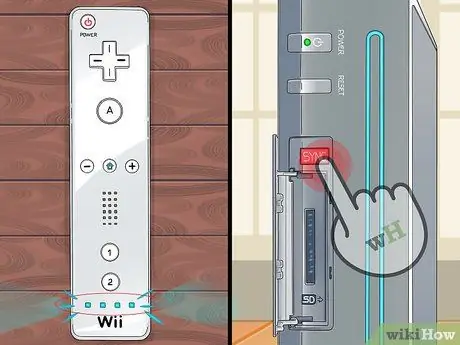
ნაბიჯი 5. სწრაფად დააწკაპუნეთ და გაათავისუფლეთ სინქრონიზაციის ღილაკი Wii- ზე, როდესაც Wii დისტანციური შუქი ანათებს
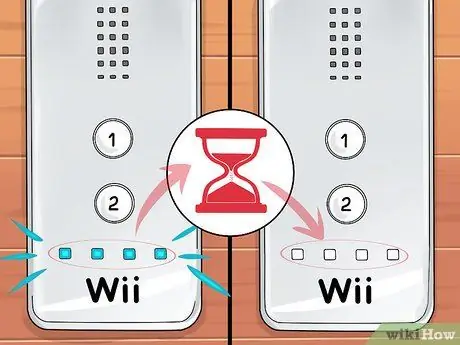
ნაბიჯი 6. დაელოდეთ სანამ სინათლე არ ანათებს
თუ Wii დისტანციური ნათურა რჩება, დისტანციური სინქრონიზაცია წარმატებით მოხდება.
Პრობლემის გადაჭრა
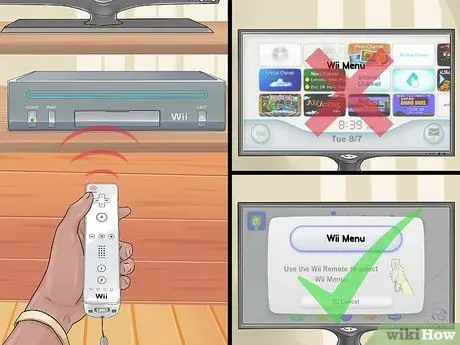
ნაბიჯი 1. დარწმუნდით, რომ სხვა პროგრამები არ მუშაობს
თქვენი Wii შეიძლება ვერ მოახერხოს სინქრონიზაციამ, თუ არხზე თამაშობენ თამაშები. სანამ სინქრონიზაციის პროცესი მიმდინარეობს, დარწმუნდით, რომ Wii- ს მთავარ მენიუში ხართ.
ამოიღეთ ყველა თამაშის დისკი მთლიანად სისტემიდან, თუ მაინც ვერ შეძლებთ თქვენი Wii- ს სინქრონიზაციას

ნაბიჯი 2. დარწმუნდით, რომ Wii Remote- ს აქვს საკმარისი ბატარეა
Wii დისტანციური მართვის იყენებს AA ბატარეები, და არ შეიძლება sync თუ ბატარეის არის დაბალი. სცადეთ სხვა ბატარეაზე გადართვა და ნახეთ შესაძლებელია თუ არა Wii Remote- ის სინქრონიზაცია.
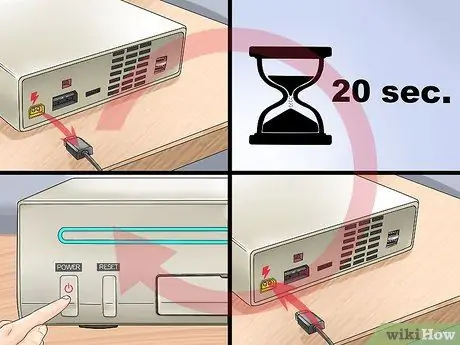
ნაბიჯი 3. გამორთეთ დენის კაბელი Wii- ს უკნიდან და დაელოდეთ დაახლოებით 20 წამს
შემდეგ ისევ შეაერთეთ კაბელი და ჩართეთ. Wii აღდგება და გადაჭრის თქვენს პრობლემას.
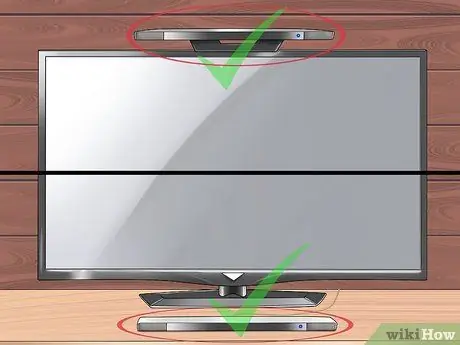
ნაბიჯი 4. დარწმუნდით, რომ სენსორის ზოლი მოთავსებულია ტელევიზიის ზემოთ ან ქვემოთ
სენსორული ბარი არის Wii Remote- ის საშუალება, რომ შეძლოს მიუთითოს ყველაფერი რაც ეკრანზეა. სენსორის ზოლი საუკეთესოდ იმუშავებს, როდესაც ის ტელევიზორის ზემოთ ან ქვემოთ არის.

ნაბიჯი 5. გადატვირთეთ Wii Remote ბატარეის ამოღებით, ერთი წუთის ლოდინით, ბატარეის ხელახლა ჩასმით, შემდეგ კვლავ სინქრონიზაციით
3 მეთოდი 2: სინქრონიზაცია Wii U- სთან

ნაბიჯი 1. ჩართეთ Wii U და დარწმუნდით, რომ მთავარი მენიუ ნაჩვენებია
თუ თქვენ ცდილობთ დაიწყოთ Wii რეჟიმი Wii Remote- თან სინქრონიზაციის გარეშე, ამას მოგთხოვთ

ნაბიჯი 2. დააჭირეთ და დააჭირეთ Sync ღილაკს Wii U- ს წინ, სანამ Sync ეკრანი არ გამოჩნდება

ნაბიჯი 3. ამოიღეთ Wii Remote- ის უკანა საფარი
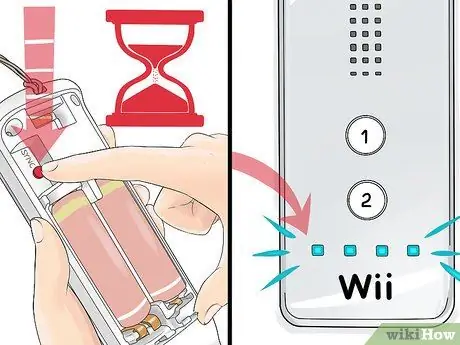
ნაბიჯი 4. დააჭირეთ Sync ღილაკს Wii Remote- ის უკანა მხარეს
ეს ღილაკი არის ბატარეის ქვეშ. Wii დისტანციური ეკრანის განათება დაიწყებს ციმციმებას, შემდეგ აგრძელებს ნათებას, რაც მიუთითებს კარგ კავშირზე.
Პრობლემის გადაჭრა
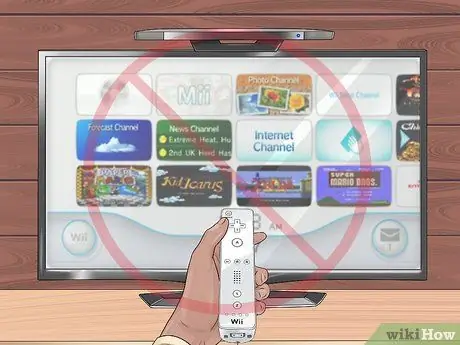
ნაბიჯი 1. დარწმუნდით, რომ სხვა პროგრამები არ მუშაობს
Wii U- ს არ შეუძლია სინქრონიზაცია, თუ არხზე თამაშობენ თამაშები. დარწმუნდით, რომ თქვენ იმყოფებით Wii U- ს მთავარ მენიუში, სანამ სინქრონიზაციის პროცესი მიმდინარეობს.

ნაბიჯი 2. დარწმუნდით, რომ Wii Remote- ს აქვს საკმარისი ბატარეა
Wii დისტანციური მართვის იყენებს AA ბატარეები, და არ შეიძლება sync თუ ბატარეის არის დაბალი. სცადეთ სხვა ბატარეაზე გადართვა და ნახეთ შესაძლებელია თუ არა Wii Remote- ის სინქრონიზაცია.
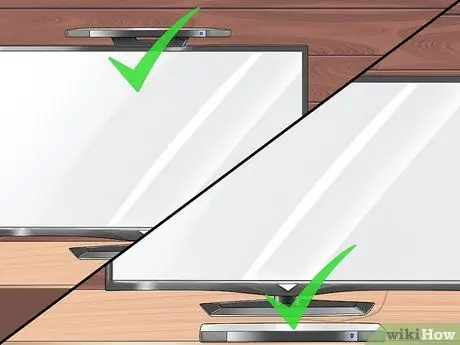
ნაბიჯი 3. დარწმუნდით, რომ სენსორის ზოლი მოთავსებულია ტელევიზიის ზემოთ ან ქვემოთ
სენსორული ბარი არის Wii Remote- ის საშუალება, რომ შეძლოს მიუთითოს ყველაფერი რაც ეკრანზეა. სენსორის ზოლი საუკეთესოდ იმუშავებს, როდესაც ის ტელევიზორის ზემოთ ან ქვემოთ არის.
მეთოდი 3 -დან 3: სინქრონიზაცია Windows კომპიუტერთან
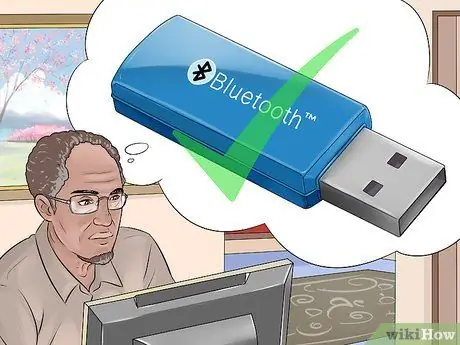
ნაბიჯი 1. გამოიყენეთ USB Bluetooth dongle, თუ თქვენს კომპიუტერს არ აქვს ჩაშენებული Bluetooth ადაპტერი
Wii დისტანციური კომპიუტერის დაკავშირება შესაძლებელია Bluetooth- ის გამოყენებით, ასე რომ თქვენ შეგიძლიათ გამოიყენოთ თქვენი Wii Remote დელფინის ემულატორში ან სხვა პროგრამებში.
თქვენ დაგჭირდებათ Wii Remote- ის ხელახალი ინსტალაცია კომპიუტერის გადატვირთვისას ყოველ ჯერზე
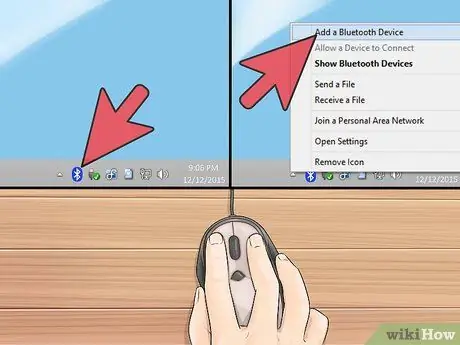
ნაბიჯი 2. სისტემის უჯრაში მარჯვენა ღილაკით დააწკაპუნეთ Bluetooth ხატულაზე, შემდეგ აირჩიეთ მოწყობილობის დამატება
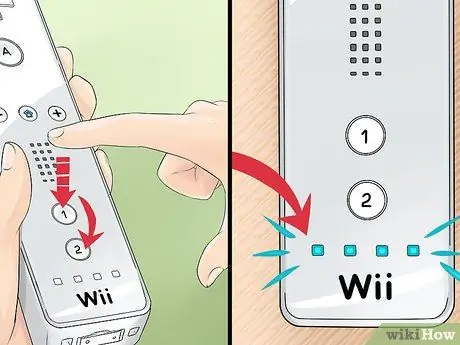
ნაბიჯი 3. დააჭირეთ "1" და "2" ღილაკებს Wii Remote- ზე ერთდროულად ისე, რომ განათება დაიწყოს აციმციმება
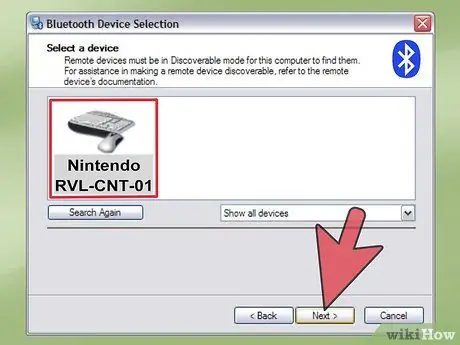
ნაბიჯი 4. აირჩიეთ "Nintendo RVL-CNT-01" მოწყობილობების სიიდან, შემდეგ დააჭირეთ
შემდეგი

ნაბიჯი 5. აირჩიეთ წყვილი კოდის გამოყენების გარეშე და დააწკაპუნეთ
შემდეგი

ნაბიჯი 6. დაელოდეთ Wii Remote კომპიუტერთან დაწყვილებას
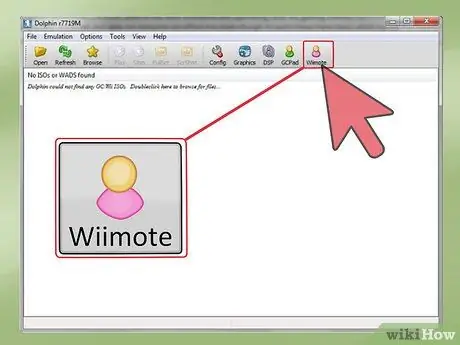
ნაბიჯი 7. გახსენით დელფინი და დააწკაპუნეთ Wiimote ღილაკზე
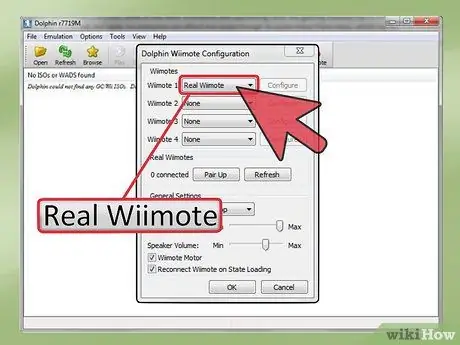
ნაბიჯი 8. აირჩიეთ რეალური Wiimote შეყვანის წყაროს მენიუდან
ეს სასარგებლოა იმისათვის, რომ ემულატორის საშუალებით თამაშების დროს შეგიძლიათ გამოიყენოთ Wii დისტანციური მართვა.
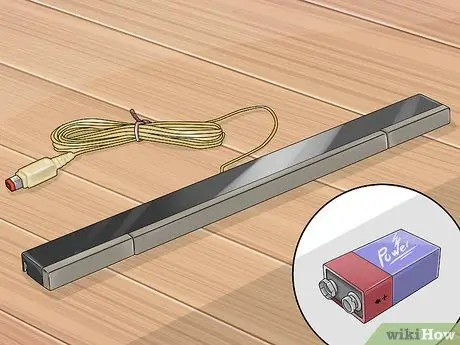
ნაბიჯი 9. მიიღეთ სენსორის ბარი კომპიუტერისთვის
გამოიყენეთ ბატარეაზე მომუშავე სენსორის ბარი, ან შექმენით საკუთარი.
Პრობლემის გადაჭრა
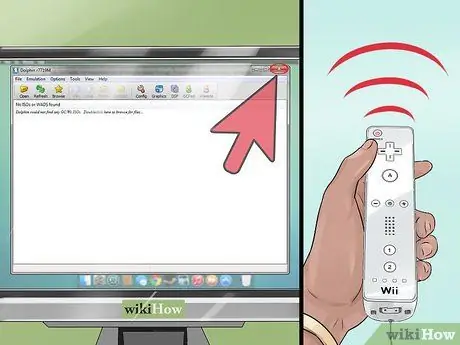
ნაბიჯი 1. დახურეთ დელფინი სანამ Wii Remote- თან სინქრონიზაციას მოახდენთ
თუ თქვენ სინქრონიზებთ დელფინის გახსნისას, დიდი შანსია Wii Remote არ გამოჩნდეს კონტროლერის შერჩევის მენიუში. დახურეთ დელფინი, გააუქმეთ Wii დისტანციური კავშირი Bluetooth მენიუში მარჯვენა ღილაკით და აირჩიეთ მოწყობილობის ამოღება, შემდეგ კვლავ სცადეთ დაწყვილება.






